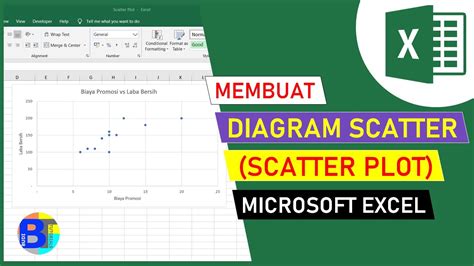Kami akan membuat scatter plot untuk melihat bagaimana korelasi nilai ujian dengan waktu belajar. Langkah-langkahnya sebagai berikut:
Langkah 1: Klik dan seret kursor mouse untuk memilih data yang ingin digunakan dalam scatter plot
Pada contoh ini, pilih sel B2 sampai C10.
Langkah 2: Pilih menu “Insert” dan kemudian pilih “Scatter”
Di grup “Charts”, pilih “Scatter”. Ada banyak jenis scatter plot. Untuk tutorial kali ini, pilih “Scatter with Straight Lines”.
Langkah 3: Excel akan membuat scatter plot berdasarkan data yang telah dipilih
Klik pada elemen plot seperti titik-titik data atau sumbu X dan Y untuk memunculkan opsi pengaturan. Kalian dapat memberi judul scatter plot dan label sumbu X dan Y untuk membuatnya lebih informatif.
Nah, perhatikan hasil scatter plot dari data di atas. Secara sekilas dapat kita simpulkan adanya hubungan positif dari Waktu belajar (variabel X) terhadap nilai ujian (variabel Y). Ini bisa dilihat dari titik-titik data yang cenderung membentuk pola yang bergerak ke arah kanan atas dalam grafik.
Tapi ingat, kesimpulan ini perlu ditelaah ulang karena hanya dua variabel yang dilihat hubungannya dan tidak mutlak variabel Y hanya dipengaruhi oleh satu variabel X. Tapi setidaknya grafik di atas bisa mendukung hipotesis kalian.
Macam-macam Grafik Excel Lainnya
Excel menyediakan berbagai macam grafik yang memudahkan kalian untuk memvisualisasikan data sesuai dengan kebutuhan dan karakteristik data tersebut. Salah satu jenis grafik yang umum digunakan adalah grafik batang (bar chart). Grafik ini cukup efektif untuk membandingkan data di beberapa kategori.
Misalnya, membandingkan penjualan produk-produk tertentu dalam satu grafik. Grafik batang dapat berbentuk vertikal (sumbu X mewakili kategori) atau horizontal (sumbu Y mewakili kategori).
Selain itu, ada juga grafik lingkaran (pie chart). Grafik ini lebih cocok untuk menunjukkan proporsi atau persentase dari keseluruhan data yang memiliki beberapa kategori. Misalnya, kalian memiliki data tentang pembagian pengeluaran bulanan dalam persentase. Nah, kalian dapat menggunakan pie chart untuk menampilkan proporsi dari setiap kategori pengeluaran.
Grafik garis (line chart) adalah jenis grafik lain yang populer di Excel. Grafik garis digunakan untuk menunjukkan perubahan atau tren seiring waktu. Grafik tersebut lebih cocok untuk menampilkan data historik, seperti harga saham harian atau suhu rata-rata bulanan selama satu tahun. Grafik ini menghubungkan titik-titik data dengan garis lurus, jadi kalian bisa lebih mudah melihat perubahan nilai variabel sepanjang rentang waktu tertentu.
Ternyata ada banyak diagram yang bisa dibuat di Excel, nih. Tertarik untuk mempelajari lebih lanjut? Kalian bisa mulai belajar di DQLab. Modul ajarnya lengkap dan bervariasi. Semua skill yang dibutuhkan akan diajarkan. Dilengkapi studi kasus yang membantu kalian belajar memecahkan masalah dari berbagai industri.
Manfaat Belajar di DQLab
Membantu kalian menjelaskan lebih detail code yang sedang dipelajari
Membantu menemukan code yang salah atau tidak sesuai
Memberikan solusi atas problem yang dihadapi pada code
Membantu kalian belajar kapanpun dan dimanapun
Selain itu, DQLab juga menggunakan metode HERO yaitu Hands-On, Experiential Learning & Outcome-based, yang dirancang ramah untuk pemula. Tunggu apa lagi, segera Sign Up dan persiapkan diri untuk menguasai Excel dari level apapun. Jangan lupa juga ikuti pula Bootcamp Data Analyst with Excel!
Penulis : Dita Feby
Editor : Annissa Widya